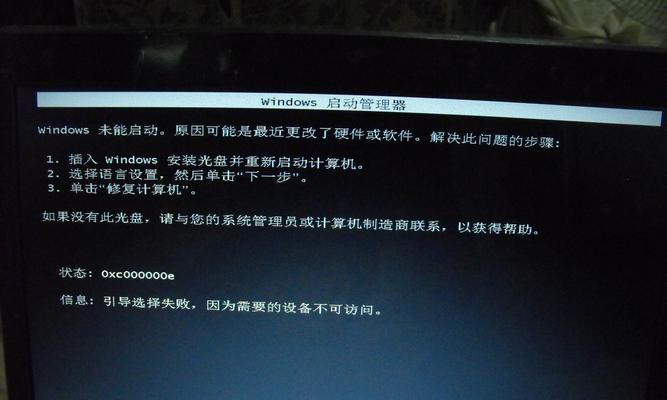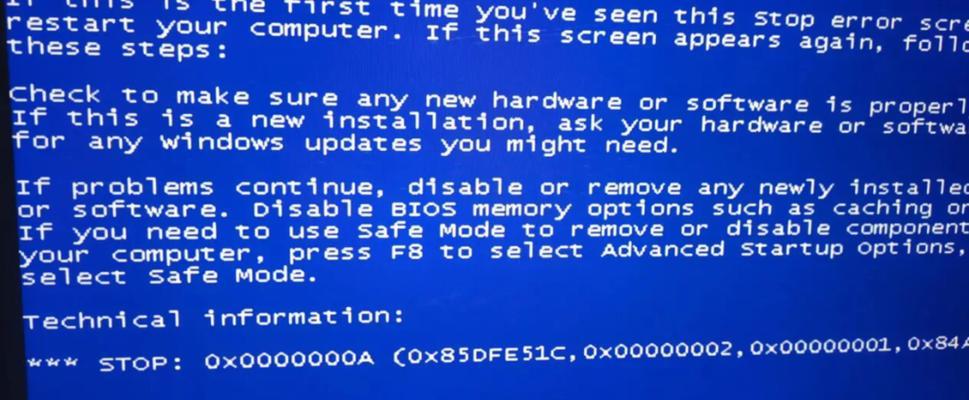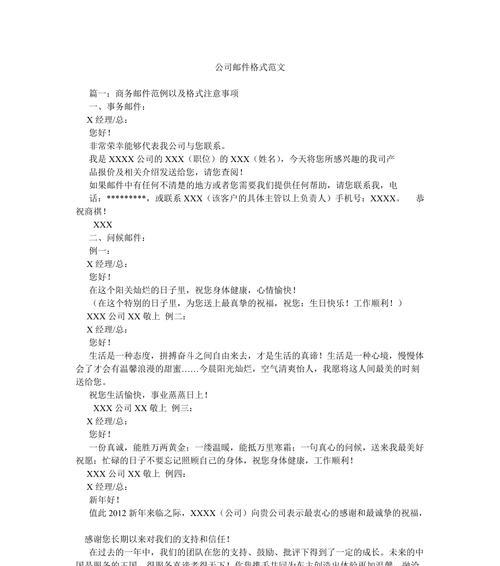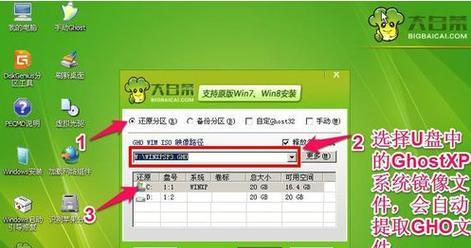当我们打开电脑时,有时会遭遇到Windows错误恢复的情况,这意味着操作系统无法正常启动。这种情况可能会令人沮丧,但请不要惊慌!本文将介绍一些有效的方法来解决Windows开机错误,帮助您重新恢复电脑的正常运行。
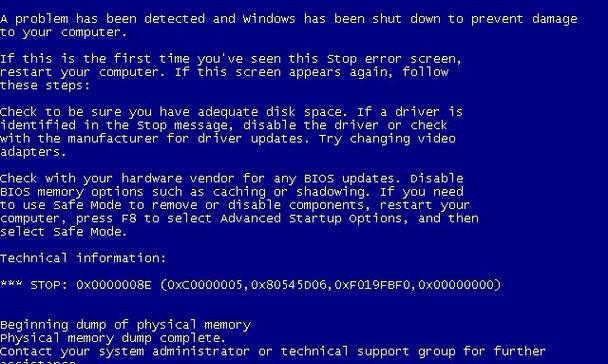
一、检查硬件连接是否松动
当电脑开机时出现Windows错误恢复的提示时,首先检查硬件连接是否松动,包括硬盘、内存条、显卡等,确保它们都连接良好。
二、重启电脑并进入安全模式
有时,电脑在重启后可以进入安全模式。按下电源按钮重启电脑,然后在启动过程中按下F8键多次,直到出现启动选项。选择进入安全模式,查看是否可以启动。
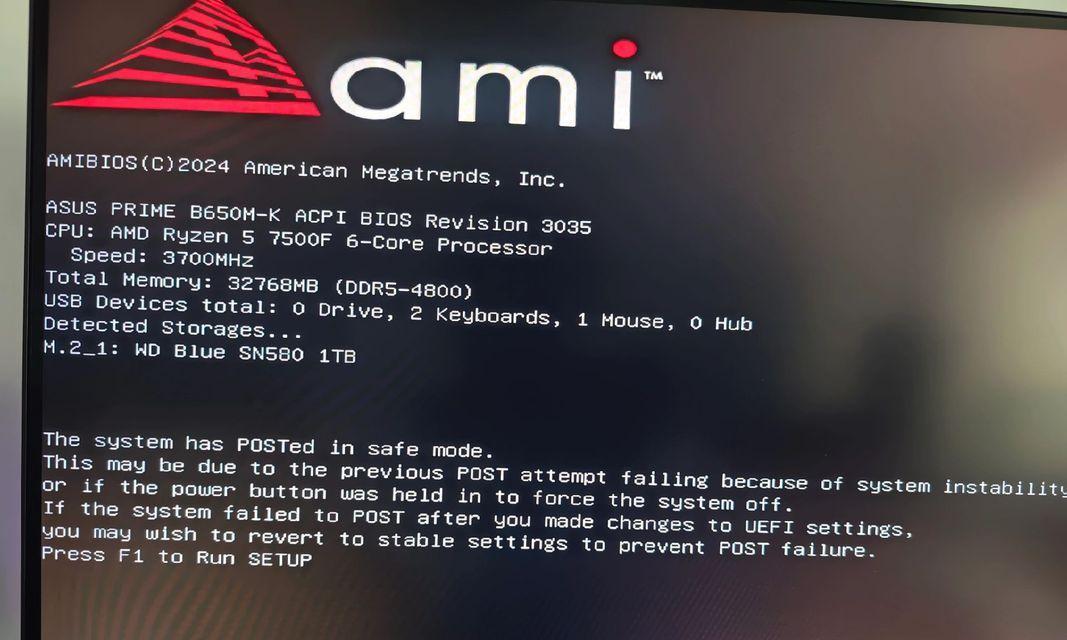
三、修复启动文件
如果进入安全模式后仍无法正常启动,可以尝试修复启动文件。使用Windows安装盘或系统恢复盘进入修复模式,选择“修复启动文件”。
四、扫描和修复系统文件
有时,系统文件损坏可能导致Windows开机错误。打开命令提示符窗口,输入“sfc/scannow”命令进行系统文件扫描和修复。
五、恢复到上一个稳定的配置
如果您最近安装了新的硬件或软件,并且在此后出现了开机错误,可以尝试恢复到上一个稳定的配置。进入安全模式,在“系统还原”选项中选择上一个可用的恢复点。
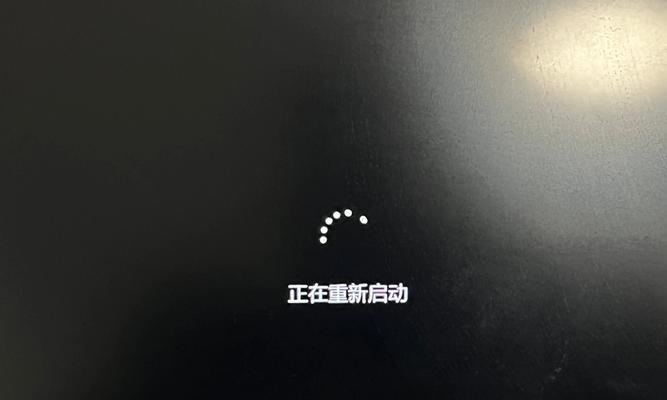
六、检查并修复硬盘错误
硬盘错误也可能导致Windows开机错误。使用Windows安装盘或系统恢复盘进入修复模式,选择“命令提示符”,输入“chkdsk/f”命令来检查和修复硬盘错误。
七、更新驱动程序
过时的或损坏的驱动程序可能导致Windows无法正常启动。进入安全模式后,打开设备管理器,找到有黄色感叹号的设备,右键点击选择“更新驱动程序”。
八、禁用自动启动程序
某些自动启动程序可能与Windows的正常启动冲突,导致错误。在安全模式下,打开任务管理器,禁用自动启动程序,并逐一重启电脑以确定冲突的程序。
九、修复引导记录
引导记录错误也可能导致Windows无法正常启动。使用Windows安装盘或系统恢复盘进入修复模式,选择“修复启动记录”。
十、卸载最近安装的软件
如果最近安装的软件与系统不兼容,可能会导致Windows开机错误。进入安全模式后,打开控制面板,选择“程序和功能”,卸载最近安装的软件。
十一、清理临时文件
过多的临时文件可能会影响系统的正常启动。在安全模式下,打开磁盘清理工具,选择清理系统文件,并勾选“临时文件”进行清理。
十二、使用系统备份恢复
如果您有系统备份,可以使用备份恢复系统。使用Windows安装盘或系统恢复盘进入修复模式,选择“还原映像”。
十三、重新安装操作系统
如果以上方法都无效,最后的解决办法是重新安装操作系统。使用Windows安装盘重新安装操作系统,并在安装过程中选择保留个人文件。
十四、咨询专业技术支持
如果您对解决Windows开机错误不太熟悉,或者尝试了以上方法后问题仍然存在,建议咨询专业的技术支持,以获取更准确的指导和帮助。
十五、
遇到Windows开机错误时,不要惊慌。首先检查硬件连接是否松动,尝试进入安全模式并使用各种修复方法,如修复启动文件、扫描和修复系统文件、恢复到上一个稳定的配置等。如果问题仍未解决,可以尝试重新安装操作系统或咨询专业技术支持。保持耐心,并根据具体情况选择合适的解决方法,相信您一定能够成功解决Windows开机错误,使电脑恢复正常运行。